De gemaakte animatie die hier gemaakt wordt is misschien niet de beste, maar het gaat om het principe hoe je dit kunt maken.
Het begin:
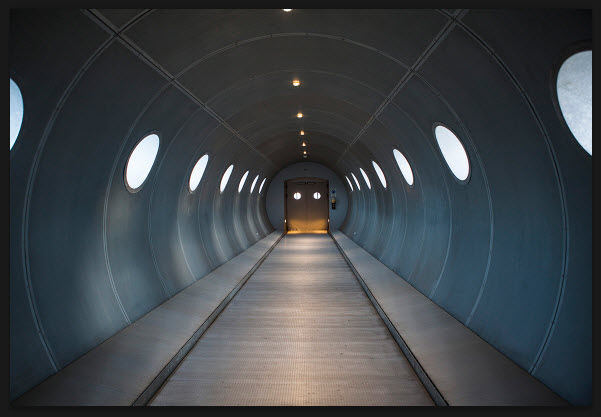
Het resultaat:

We beginnen met het openen van de foto, klikken "Filter" en kiezen "Perspectiefpunt".
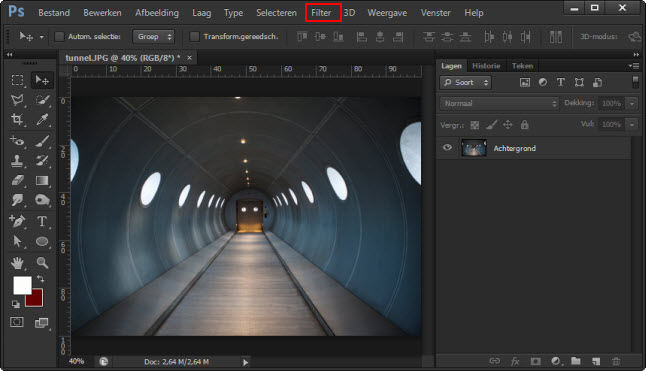
Dit opent het venster Perspectiefpunt.
Nu is het de bedoeling dat voor elk vlak rasters worden getekend, dus één voor de linkse muur, één voor de rechtse muur, één voor het plafond, één voor de vloer, en tot slot één voor de deur in de diepte.
Selecteer de knop "Vlak maken".
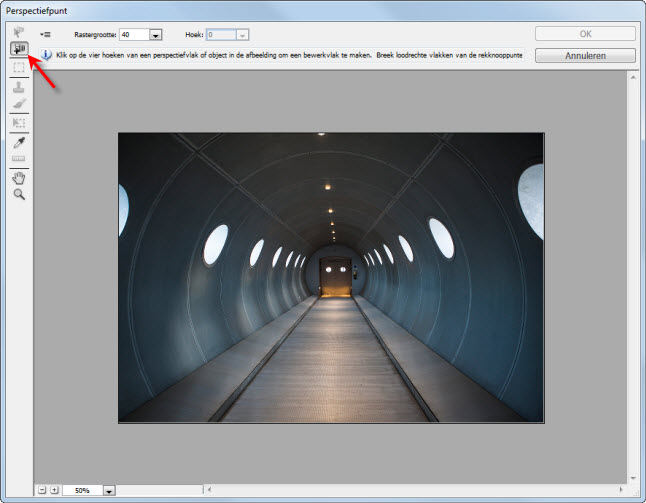
Teken het eerste vlak, we beginnen met de linkse muur.
Je weet dat het raster blauw moet kleuren, om een geldig perspectief vlak te hebben.
Is dit bij jou niet het geval, klik en sleep dan de hoekpunten tot deze blauw kleuren.

Teken het tweede raster door het middensleepblokje van het eerste raster met de Ctrl-knop ingedrukt, naar rechts te slepen.
Photoshop zal proberen het tweede raster automatisch toe te voegen.
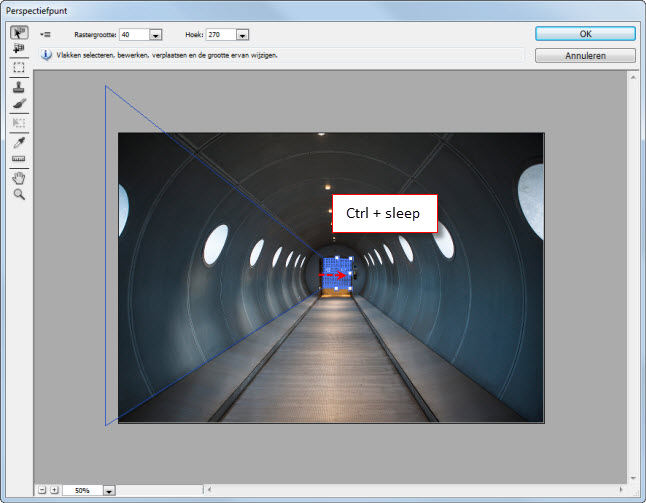
Hetzelfde wordt gedaan voor het raster voor de rechter muur.
Ctrl + sleep een blokje van het raster van de deur naar rechts, en Photoshop voegt het derde raster toe, deze van de rechter muur.
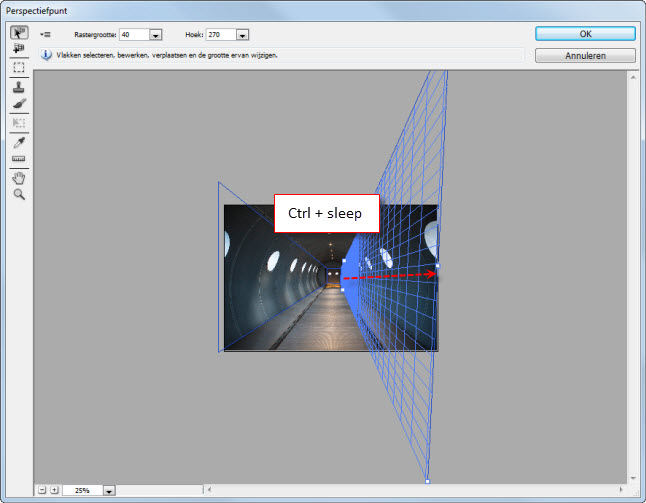
Dit herhalen we uiteraard voor het plafond.

En de vloer ...
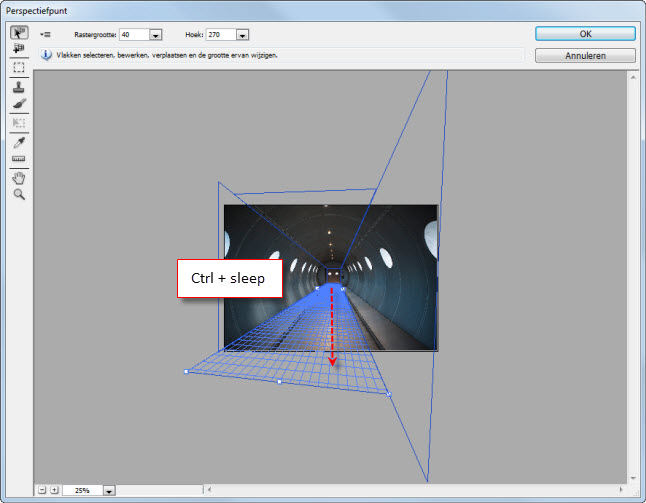
Alle rasters zijn nu ingesteld.
Selecteer al deze rasters door op te Shift-klikken.

Klik het naar benedenwijzend pijltje in de linkerbovenhoek van het venster "Perspectiefpunt".
Vervolgens kiezen we voor "3D laag terug naar Photoshop"
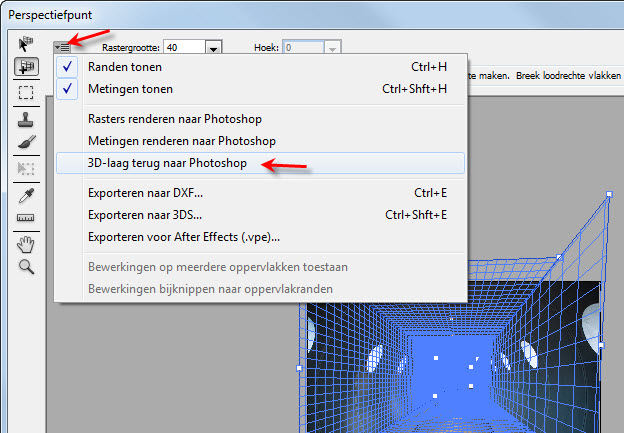
Klik de knop OK in de rechter bovenhoek.

Elk raster heeft nu zijn eigen laag.
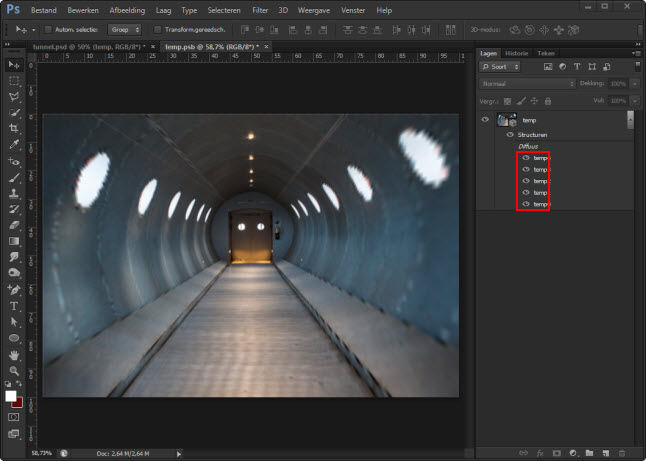
Dit wordt duidelijk wanneer een aantal lagen worden verborgen.

Selecteer het gereedschap "Verplaatsen" en selecteer in de optiebalk "Het 3D object schuiven".
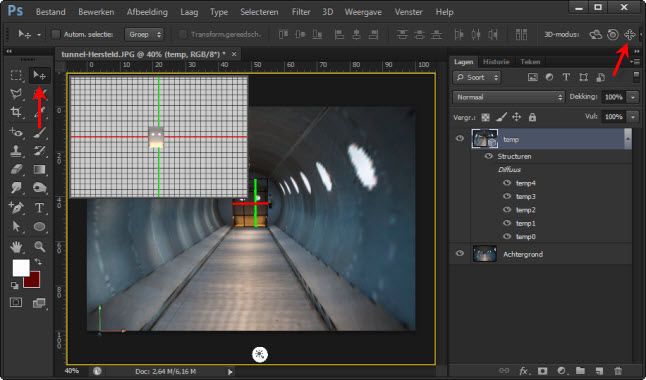
Open het deelvenster "3D" en selecteer de laag met de camerpositie.
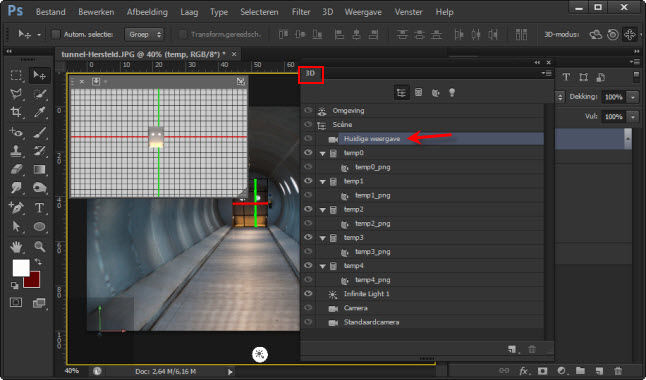
Klik en sleep de muisaanwijzer naar boven,
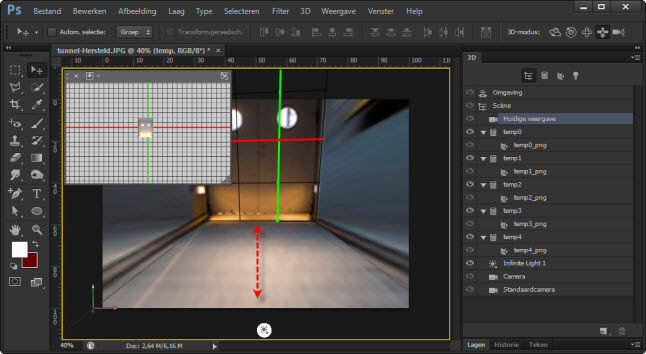
En vervolgens naar onder.
Je zal zien dat je je beweegt in de "tunnel". Het is van deze dat we een animatie gaan maken.
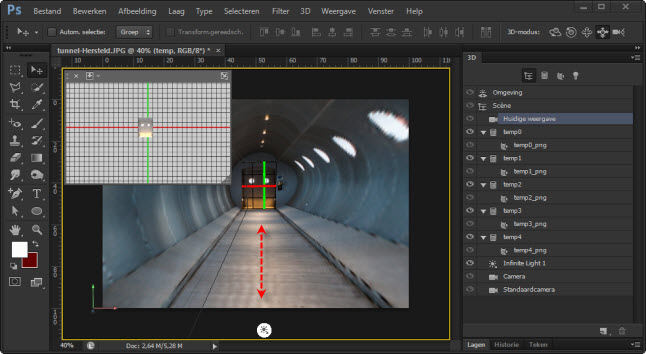
Open het deelvenster "Tijdlijn":
- Plaats een stop op het eerste frame van de camerapositie (1).
- Plaats de tijdsindicator op een verder frame (2), en klik en sleep de muisaanwijzer in de afbeelding naar boven, zodat je inzoomt op de deur.
- Dit plaatst een framestop op de tijdlijn van de camerpositie (3).

Sla de animatie op als animated GIF en je bent klaar.
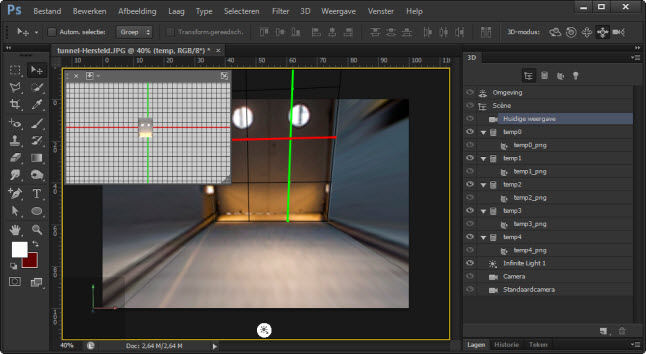
En dit is je resultaat:

